VSS-Fehler unter Windows 10: Beheben Sie ihn mit diesen 7 Methoden
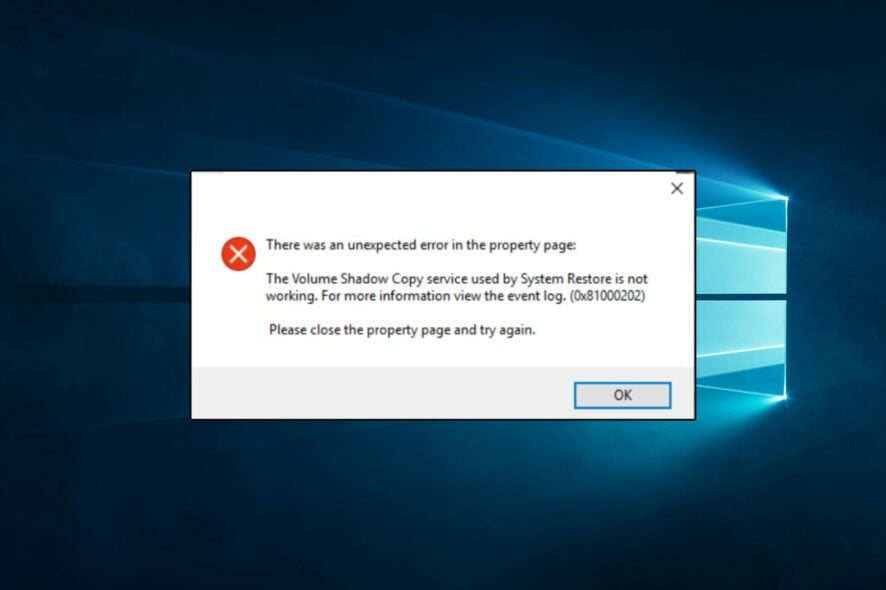 In diesem Artikel untersuchen wir den VSS-Fehler unter Windows 10. VSS ist der Volume Shadow Copy-Dienst in Windows, der automatisch Datei-Snapshots und Speichervolumes sichert, selbst wenn Dateien in Gebrauch sind.
In diesem Artikel untersuchen wir den VSS-Fehler unter Windows 10. VSS ist der Volume Shadow Copy-Dienst in Windows, der automatisch Datei-Snapshots und Speichervolumes sichert, selbst wenn Dateien in Gebrauch sind.
Die Volume Shadow Copy ist für die Windows-Backup- und Systemwiederherstellungsprogramme unerlässlich. Daher kann es zu einem Volume Shadow Copy-Fehler bei einem Systembildbackup oder beim Zurücksetzen von Windows auf einen Wiederherstellungspunkt kommen.
Wenn ein Fehler des Volume Shadow Copy-Dienstes auftritt, kann das Systemwiederherstellungs-Tool Windows nicht wiederherstellen. Darüber hinaus funktioniert das Windows-Backup-Tool möglicherweise nicht, wenn Sie versuchen, Dateien auf ein externes USB-Laufwerk zu kopieren.
Was verursacht einen VSS-Fehler unter Windows 10?
Aus den Erfahrungen vieler Benutzer haben wir herausgefunden, dass einige Faktoren diesen Fehler auslösen können. Darunter sind folgende:
- Deaktiviertes VSS – Dies ist der häufigste Grund. Wenn es auf einem der Volumes, die Teil des Backups sind, deaktiviert wurde, können Sie mit diesem Fehler rechnen.
- Hohe Festplattenaktivität – Da VSS erfordert, dass die Volumes für längere Zeit eingefroren werden, um Snapshots zu erstellen, kann es keine Schattenkopie erstellen, wenn die Festplattenaktivität hoch ist.
- Firewalls – In einigen Fällen können sie die VSS-Einstellungen beeinträchtigen und einen Fehler verursachen. Denken Sie daran, dass es immer am besten ist, die kompatibelsten Antivirenanwendungen zu verwenden.
Lassen Sie uns einige der besten Lösungen für den VSS-Fehler unter Windows 10 erkunden.
Wie behebe ich den Fehler des Volume Shadow Copy-Dienstes?
1. Starten Sie den Volume Shadow Copy-Dienst
- Gehen Sie zur Windows-Suchleiste.
-
Geben Sie dann das Schlüsselwort Dienste ein und wählen Sie es aus.
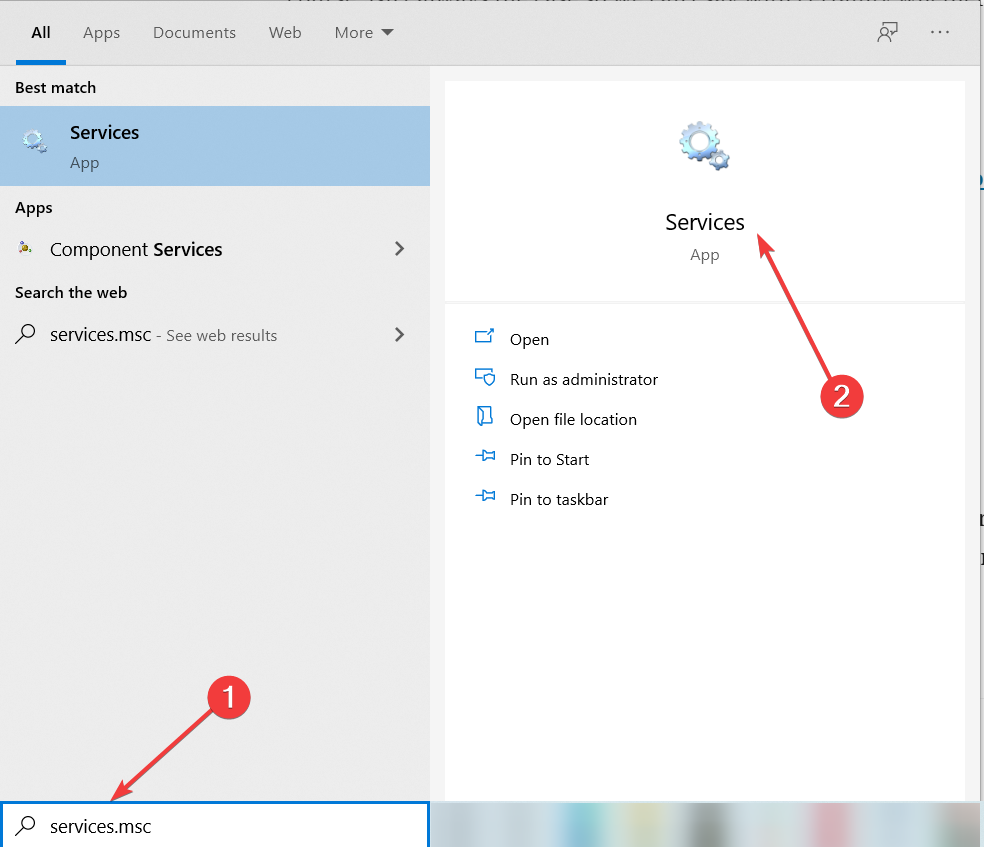
- Scrollen Sie nach unten und doppelklicken Sie auf Volume Shadow Copy.
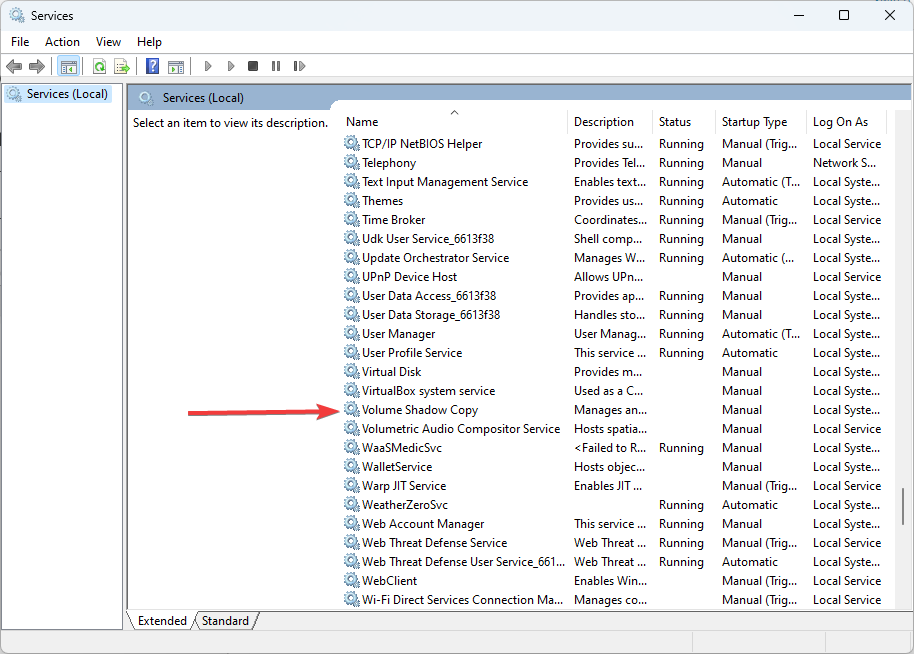
- Wählen Sie Automatisch aus der Dropdown-Liste Starttyp und drücken Sie die Start-Taste, wenn der Dienst derzeit gestoppt ist.
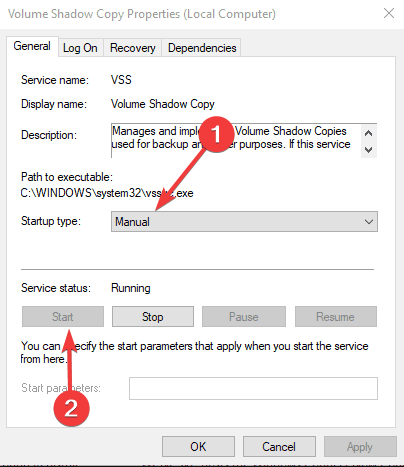
- Drücken Sie die Schaltflächen Übernehmen und OK.
- Starten Sie dann Ihren Desktop oder Laptop neu.
2. Löschen Sie Junk-Dateien für alle Laufwerkspartitionen
- Öffnen Sie die Windows-Suchleiste, geben Sie das Schlüsselwort Datenträgerbereinigung in das Suchfeld ein und wählen Sie die Option Datenträgerbereinigung.
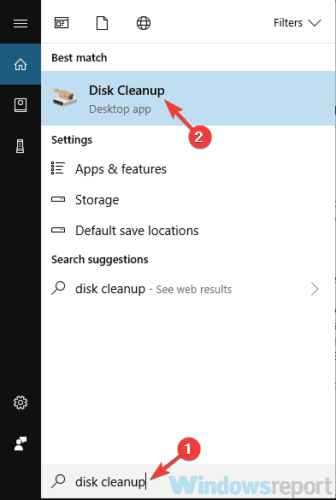
- Wählen Sie eine Laufwerkspartition aus dem Dropdown-Menü aus und drücken Sie die OK-Taste.
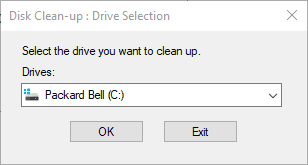
- Wählen Sie dann die Kontrollkästchen im Fenster unten aus und drücken Sie die OK-Taste, um die ausgewählten Dateikategorien zu löschen.
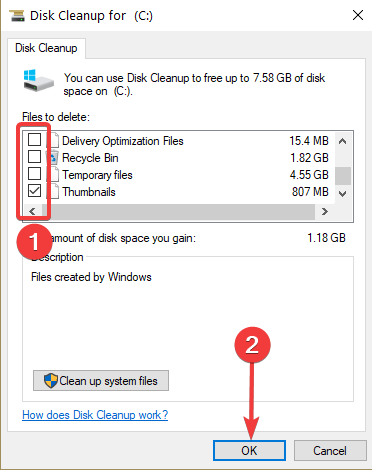
- Drücken Sie die Schaltfläche Dateien löschen, um zu bestätigen.
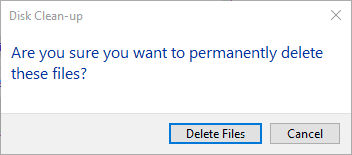
- Neben den Junk-Dateien können Sie auch Systemwiederherstellungspunkte löschen. Um dies zu tun, drücken Sie die Schaltfläche Systemdateien bereinigen im Fenster zur Datenträgerbereinigung.
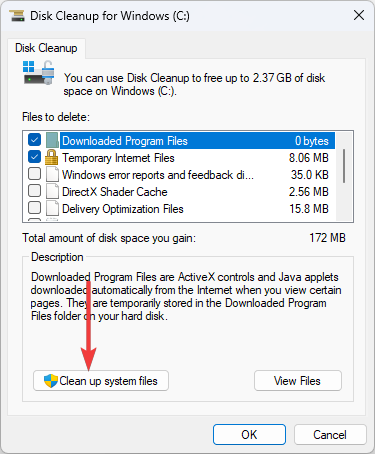
- Wählen Sie dann eine Laufwerkspartition aus und klicken Sie auf OK.
- Wählen Sie als Nächstes die Registerkarte Weitere Optionen, die direkt darunter angezeigt wird, und drücken Sie die Schaltfläche Bereinigen, um Wiederherstellungspunkte zu löschen.
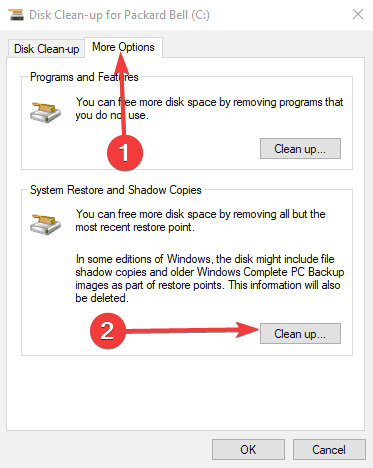
Einige Benutzer haben VSS-Fehler behoben, indem sie die Datenträgerbereinigung in Windows genutzt haben, um Junk-Dateien zu löschen. Sie müssen jede Partition mit einem Dienstprogramm zur Datenträgerbereinigung scannen, wenn Sie zwei oder mehr Laufwerkspartitionen haben.
Es gibt zahlreiche Software von Drittanbietern, mit denen Sie Junk-Dateien löschen können, aber so können Sie die Datenträgerbereinigung in Windows 10 nutzen.
Eine der zuverlässigsten Software von Drittanbietern, die Sie ausprobieren können, ist Wise Disk Cleaner, da sie Ihren Computer erheblich schneller machen kann, indem sie Junk-Dateien und andere Elemente löscht, die erheblichen Speicherplatz auf der Festplatte beanspruchen.
⇒Holen Sie sich Wise Disk Cleaner
3. Schalten Sie die Windows-Firewall aus
- Geben Sie Windows Defender Firewall in das Windows-Suchfeld ein und wählen Sie die Firewall-Option aus, wie unten gezeigt.
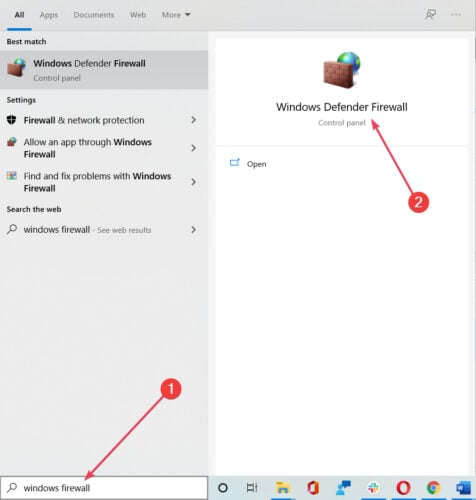
- Wählen Sie Windows Defender Firewall ein- oder ausschalten.
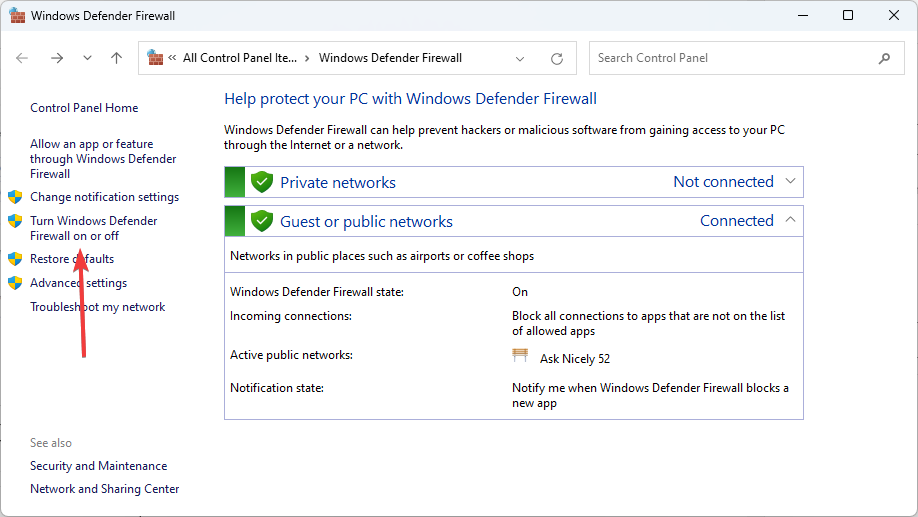
-
Wählen Sie die Einstellungen Windows Defender Firewall deaktivieren und klicken Sie auf die Schaltfläche OK.
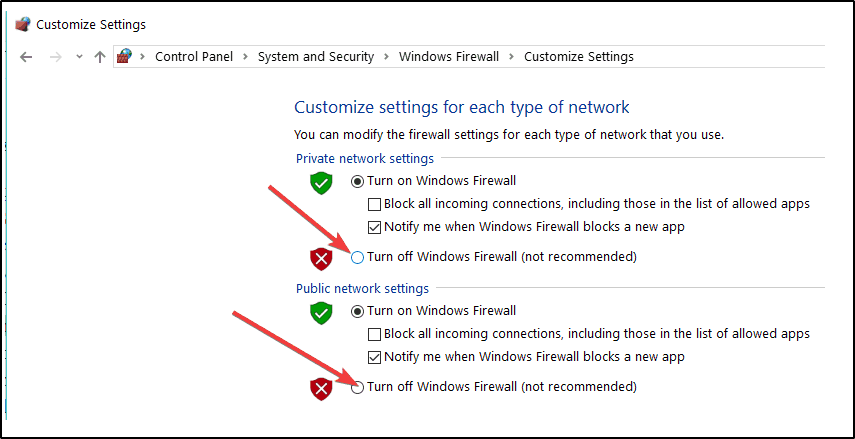
Hinweis: Deaktivieren Sie die Windows-Firewall, um sicherzustellen, dass sie nicht mit dem VSS interferiert.
4. Deaktivieren Sie Antivirensoftware
Zusätzlich zur Deaktivierung der Windows-Firewall deaktivieren Sie die Antivirensoftware von Drittanbietern. Sie können die Antivirensoftware vorübergehend deaktivieren, indem Sie mit der rechten Maustaste auf die Symbole im Systemtray klicken und eine Deaktivierungsoption auswählen.
Wenn Sie jedoch keine Deaktivierungsoption im Kontextmenü des Systemtray finden, öffnen Sie das Hauptfenster der Antivirensoftware, um eine Deaktivierungsoption auszuwählen.
5. Erweitern Sie den Speicherplatz für die Volume Shadow Copy
- Geben Sie Eingabeaufforderung in die Windows-Suchleiste ein und klicken Sie Eingabeaufforderung (Admin), um ein erhöhtes Eingabeaufforderungsfenster zu öffnen.
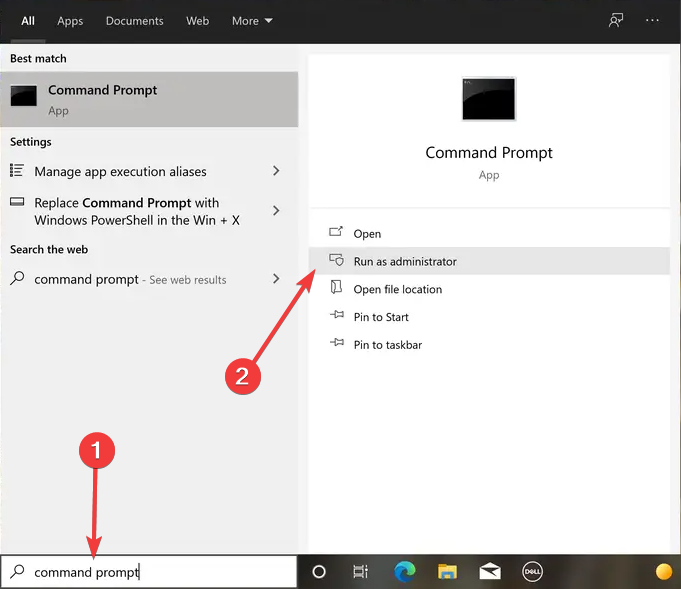
- Dann können Sie den Speicherplatz für die Schattenkopien auf Laufwerk C erweitern, indem Sie den folgenden Befehl in die Eingabeaufforderung eingeben:
vssadmin resize shadowstorage /on=c: /for=c: /maxsize=20%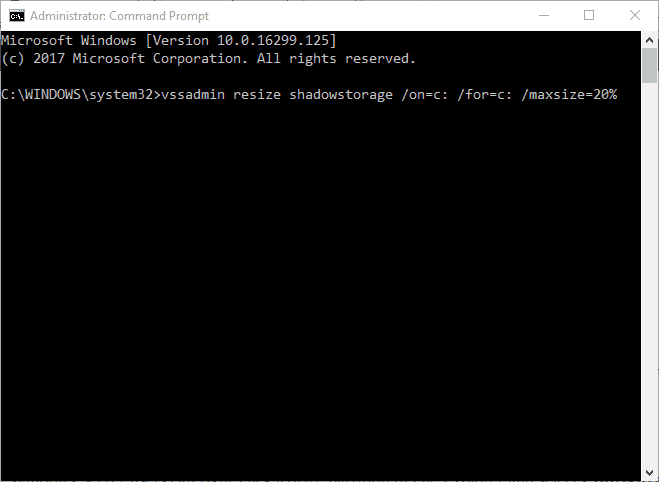
- Passen Sie den Prozentwert ( maxsize ) und den Buchstaben für die Laufwerkspartitionen ( on ) in diesem Befehl nach Bedarf an und drücken Sie die Eingabetaste.
Hinweis: VSS-Fehler können durch einen Mangel an Speicherplatz für Schattenkopien verursacht werden. Daher kann die Zuweisung von mehr Speicherplatz für Schattenkopien VSS-Fehler beheben. Erfahren Sie mehr über dieses Thema
- Alter Hotmail-Login: So greifen Sie leicht auf Ihr klassisches Konto zu
- Microsoft gab bis zu 50 Millionen US-Dollar für individuelle Game Pass-Deals aus, enthüllt Ex-Manager
- Microsoft ersetzt JScript durch JScript9Legacy für bessere Sicherheit in Windows 11
- Windows 11 Build 27898 fügt kleine Taskleistensymbole, schnelle Wiederherstellung, intelligenteres Teilen hinzu
- Windows 11 Build 27898 Bug bringt den klassischen Vista-Startsound zurück
6. Entfernen Sie Software von Drittanbietern für Backups
Einige Backup-Software von Drittanbietern verwenden ihre eigenen VSS-Komponenten, um Schattenkopien zu erstellen. Zum Beispiel hat Acronis Backup seinen eigenen VSS-Schreiber.
Backup-Software von Drittanbietern mit VSS-Komponenten kann mit dem Volume Shadow Copy-Dienst von Windows in Konflikt geraten. Daher kann die Deinstallation von Backup-Diensten von Drittanbietern zahlreiche VSS-Fehler beheben.
Wir empfehlen dringend, die Backup-Dienste mit einem Deinstallationsprogramm von Drittanbietern zu entfernen, das übrig gebliebene Registrierungseinträge löscht. Dies ist ein Windows-Gadget, das es Ihnen ermöglicht, Software gründlicher zu deinstallieren.
Wenn Sie die Software über die Systemsteuerung deinstallieren, löschen Sie manchmal nicht alle zugehörigen Dateien. Ein Deinstallationsprogramm kann diese Junk-Dateien sowie versteckte oder fehlerhafte Verknüpfungen von einem zuvor deinstallierten Programm finden und entfernen.
7. Löschen Sie verwaiste Schatten
- Geben Sie Eingabeaufforderung in die Windows-Suchleiste ein und klicken Sie Eingabeaufforderung (Admin), um ein erhöhtes Eingabeaufforderungsfenster zu öffnen.
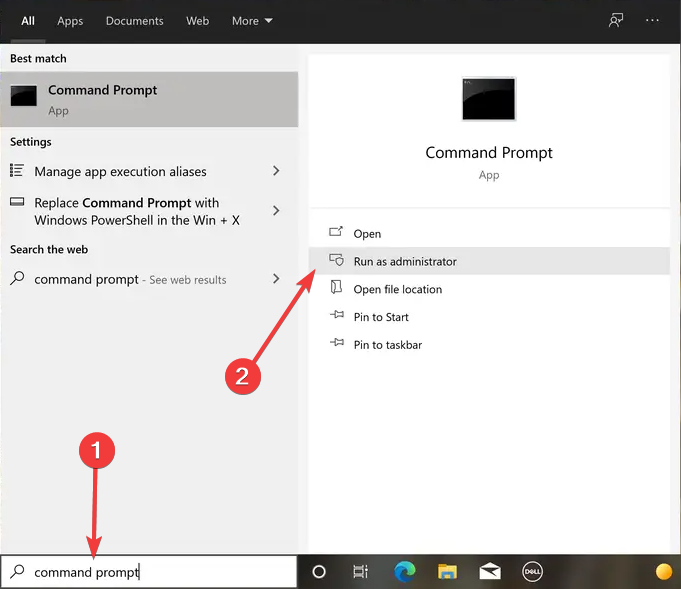
- Geben Sie den folgenden Befehl in die Eingabeaufforderung ein und drücken Sie die Eingabetaste:
vssadmin delete shadows /all**
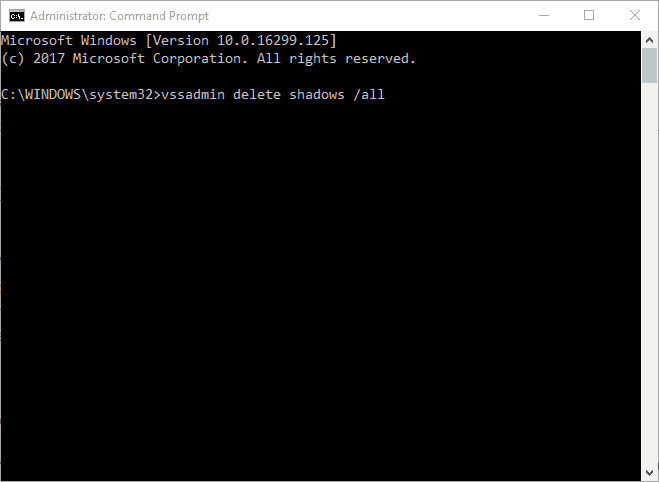
Hinweis: VSS-Fehler können auch durch die Ansammlung verwaister Schatten in Windows verursacht werden.
Einige dieser Lösungen sollten VSS-Fehler auf Ihrem Desktop oder Laptop beheben, damit Sie Systemwiederherstellung und andere Windows-Backup-Utilities nutzen können.
Wenn Sie andere System-Backup-Fehler haben, schauen Sie sich diesen Beitrag an.
Lassen Sie uns in den Kommentaren wissen, was am besten für Sie funktioniert hat.













